A dispersão é uma forma de objeto composto que aleatoriamente dispersa o objeto de Origem como uma matriz ou sobre a superfície de um objeto de distribuição.
- Dispersão
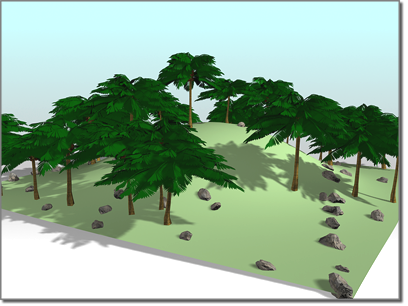
O plano da colina é utilizado para de dispersão de árvores e dois diferentes conjuntos de pedras.
Procedimentos
Para criar um objeto de dispersão:
- Crie um objeto a ser utilizado como um objeto de origem.
- Opcionalmente, é possível criar um objeto a ser utilizado como um objeto de distribuição.
-
 Selecione o objeto de origem e, em seguida, em implementação de Tipo de objeto e clique em Dispersão. Nota: O objeto de origem deve ser um objeto de malha ou um objeto que possa ser convertido em um objeto de malha. Se o objeto no momento selecionado for inválido, o botão de dispersão estará indisponível.
Selecione o objeto de origem e, em seguida, em implementação de Tipo de objeto e clique em Dispersão. Nota: O objeto de origem deve ser um objeto de malha ou um objeto que possa ser convertido em um objeto de malha. Se o objeto no momento selecionado for inválido, o botão de dispersão estará indisponível.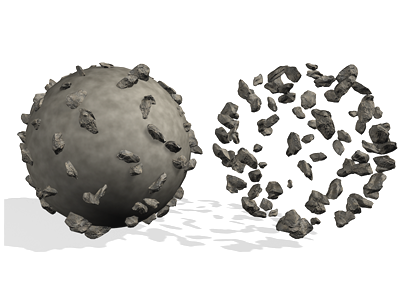
Resultados do objeto de origem de dispersão com o objeto de distribuição visível (esquerda) e oculto (direita)
Agora, você tem duas escolhas. É possível dispersar o objeto de origem como uma matriz sem usar um objeto de distribuição, ou usar um objeto de distribuição para fazer a dispersão do objeto. Consulte os seguintes procedimentos.
Para dispersão do objeto de origem sem um objeto de distribuição:
- Selecione Usar transformações somente na implementação de Objetos de dispersão
 Grupo de distribuição.
Grupo de distribuição. - Defina o controle giratório Duplicações para especificar o número total de cópias do objeto de origem.
- Ajuste os controles giratórios na implementação de Transformação para definir deslocamentos de transformação aleatórios do objeto de origem.
Para dispersar o objeto de origem usando um objeto de distribuição:
- Assegure-se de que o objeto de origem está selecionado.
- Escolha o método pelo qual deseja duplicar o objeto de distribuição (referência, copiar, mover ou instância).
- Clique em Selecionar distribuição de objeto e, a seguir, selecione o objeto que deseja utilizar como um objeto de distribuição.
- Verifique se a opção Usar objeto de distribuição está selecionada na implementação Dispersão de objeto.
- Utilize os controle giratório Duplicações para especificar o número de cópias. (Não é necessário se você estiver utilizando os métodos de distribuição todos os vértices, todos os pontos médios de aresta ou todos os centros de face).
- Escolha um método de implementação na distribuição do Objeto de dispersão
 grupo Distribuir parâmetros do objeto em Distribuir usando.
grupo Distribuir parâmetros do objeto em Distribuir usando. - Opcionalmente, ajuste o controlador giratório Duplicações para transformar aleatoriamente as cópias.
- Se a exibição for muito lenta ou as malhas, muito complicadas, considere a possibilidade de escolher um proxy na implementação de Exibição ou diminuir a porcentagem de cópias mostradas reduzindo a porcentagem de exibição.
A maioria dos valores numéricos é animada, portanto, você pode animar as coisas com o número de cópias, suas transformações, e assim por diante.

Objetos de dispersão (a grama) com um número elevado de cópias
Interface
Implementação Selecionar objeto de distribuição
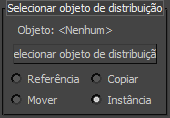
Contém as opções para a seleção de um objeto de distribuição.
- Objeto
- Exibe o nome do objeto de distribuição selecionado com o botão Selecionar
- Selecionar objeto de distribuição
- Clique neste botão e clique em um objeto na cena para especificá-lo como um objeto de distribuição.
- Fazer referência/Copiar/Mover/Instância
- Permite especificar como o objeto de distribuição é transferido o objeto de dispersão. Ele pode ser transferido como uma referência, uma cópia, um instância ou movido, caso em que a forma original mantida.
Implantação dos objetos de dispersão
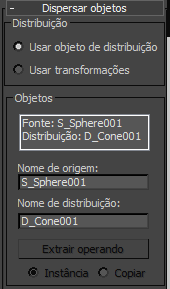
As opções nesta implementação permitem especificar como o objeto de origem é projetado, e permite que você acesse objetos que formam o objeto de dispersão composto.
Grupo de distribuição
Essas duas opções permitem escolher o método básico de dispersão o objeto de origem.
- Utilizar objeto de distribuição Dispersa o objeto de origem com base na geometria do objeto de distribuição.
- Utilizar somente as transformações Esta opção não precisa de um objeto de distribuição. Em vez disso, cópias do objeto de origem são posicionadas utilizando os valores de deslocamento na implementação de transformação. Se todos os deslocamentos de transformação permanecerem em 0, você não verá a matriz porque as cópias ocupam o mesmo espaço.
Grupo de objetos
Contém uma janela de listas exibindo os objetos que compõem o objeto de dispersão
- [janela de lista]
- Clique para selecionar um objeto na janela para que você possa acessá-lo na pilha. Por exemplo, se o seu objeto de distribuição for uma esfera, é possível clicar em distribuição: D_Sphere01, abrir a lista de pilha e selecionar a esfera para acessar os parâmetros da esfera.
- Nome da origem
- Permite renomear o objeto de origem do objeto de dispersão de compostos.
- Nome de distribuição
- Permite renomear o objeto de distribuição.
- Extrair operando
- Extrair uma cópia ou instância do operando selecionado. Selecione um operador na janela de listas para ativar este botão. Nota: Este botão fica disponível somente no painel Modificar. Não é possível extrair um operando enquanto o painel Criar estiver ativo.
- Instância/Copiar
- Esta opção permite especificar como o operando extraído: como uma instância ou uma cópia.
Grupo dos parâmetros do objeto de origem

Estas opções afetam o objeto de origem localmente.
- Duplica
- Especifica o número de cópias duplicadas do objeto de origem.
Este número é definido por padrão para 1, mas pode ser definido para 0, se você deseja criar uma animação do número de cópias, começando com nenhum. Observe que o número de cópias será ignorado se você estiver distribuindo as cópias com centros de face ou vértices. Nestes casos, uma cópia é inserida em cada vértice ou face central, dependendo de sua escolha.
- Escala base
- Altera a escala do objeto de origem, afetando cada cópia de forma idêntica. Esta escala ocorre antes de qualquer outra transformação.
- Caos do vértice
- Aplica uma perturbação aleatória aos vértices do objeto de origem.
- Deslocamento de animação
- Permite especificar o número de quadros em que cada objeto de origem da animação da cópia é deslocado aleatoriamente, a partir do original. Portanto, por exemplo, se você definir a animação do deslocamento para 10, cada cópia iniciará a animação por um quadro aleatório entre 0 e 10. Na configuração padrão de 0, todas as cópias se movem de forma idêntica.
Grupo dos parâmetros do objeto de distribuição
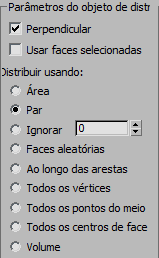
Estas opções afetam o modo como as cópias do objeto de origem são organizadas em relação à distribuição de objeto. Estas opções entram em vigor somente quando um objeto de distribuição for utilizado.
- Perpendicular
- Quando ativado, orienta cada objeto copiado perpendicular à sua face, vértice ou aresta associada no objeto de distribuição. Quando desativado, as cópias mantêm a mesma orientação que o objeto de origem original.
- Utilize apenas as faces selecionadas
- Quando ativado, a distribuição de limites para as faces selecionadas passam para cima na pilha. Talvez a maneira mais fácil de fazer isso é utilizando a opção Instância ao selecionar o objeto de distribuição. Em seguida, é possível aplicar um modificador Selecionar malha ao objeto original e selecionar somente as faces que você deseja utilizar para a distribuição das cópias.
- Distribuir usando
- Estas opções permitem especificar como a geometria do objeto de distribuição determina a distribuição do objeto de origem. Estas opções são ignoradas se você não estiver utilizando um objeto de distribuição.
- Área Distribui objetos duplicados de forma uniforme sobre a área da superfície total do objeto de distribuição.
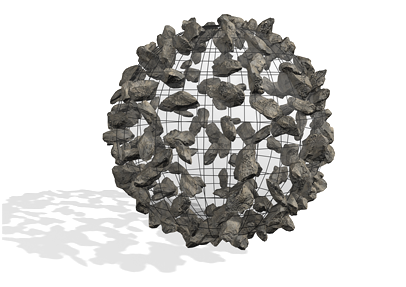
Objetos distribuídos sobre uma superfície esférica com área ativada
- Igual Divide o mesmo número de faces do objeto de distribuição com o número de cópias e ignora o número de faces no objeto de distribuição ao inserir cópias.
- Ignorar N Ignora o número N de faces ao colocar cópias. O campo especifica o número de faces editáveis para ignorar antes de inserir a próxima cópia. Quando definida como 0, nenhuma face será ignorada. Quando definido como 1, uma face sim e a outra não é ignorada, e assim por diante.
- Faces aleatórias Aplica a cópia aleatoriamente sobre a superfície do objeto de distribuição.
- Ao longo de arestas Atribui cópia aleatoriamente às arestas do objeto de distribuição.
- Todos os vértices Insere um objeto duplicado em cada vértice no objeto de distribuição. O valor das cópias é ignorado.
- Todos os pontos médios de aresta Insere uma cópia no ponto central de cada segmento de aresta.
- Todos os centros de face insere um objeto duplicado no centro de cada face triangular no objeto de distribuição. O valor das cópias é ignorado.
- Volume Projeta objetos ao longo do volume do objeto de distribuição. Todas as outras opções restringem a distribuição à superfície. Considere ativar a implementação Exibir
 Ocultar objeto de distribuição com esta opção.
Ocultar objeto de distribuição com esta opção. 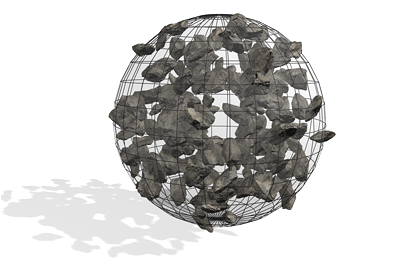
Os objetos preenchem o volume esférico com o volume ativado
- Área Distribui objetos duplicados de forma uniforme sobre a área da superfície total do objeto de distribuição.
Exibir grupo
- Resultado/operandos
- Escolha se deseja exibir os resultados da operação de dispersão ou os operandos antes da dispersão.
Transforma a implementação

As configurações na implementação de transformação permitem aplicar deslocamentos aleatórios cada objeto duplicado. Os valores nos campos de transformação especificam um valor de deslocamento máximo que é aplicado automaticamente com um valor positivo ou negativo a cada cópia. Portanto, se você definir um ângulo de rotação de 15 graus, as cópias são rotacionadas aleatoriamente de – 15 para + 15 graus. Por exemplo, uma cópia pode ser rotacionada 8 graus, outra – 13, outro 5, e assim por diante. Você pode usar as configurações de transformação com ou sem um objeto de distribuição. Quando não houver uma distribuição, é necessário ajustar a configurações de Transformação para ver as cópias.
Grupo de rotação
Especifica os deslocamentos de rotação aleatória.
- Graus X, Y, Z
- Insira o número máximo de deslocamento rotacional aleatório que você deseja sobre o eixo X, Y ou Z de cada cópia.
- Uso de intervalo máximo
- Quando ativado, força todas as três configurações para coincidir com o valor máximo. As outras duas configurações são desativadas e o parâmetro que contém o valor máximo permanece ativo.
Grupo de conversão de local
Especifica a conversão das cópias ao longo de seus eixos locais.
- X, Y, Z
- Insira o número máximo de movimento aleatório desejado ao longo do eixo X, Y ou Z de cada cópia.
- Uso de intervalo máximo
- Quando ativado, força todas as três configurações para coincidir com o valor máximo. As outras duas configurações são desativadas e o parâmetro que contém o valor máximo permanece ativo.
Grupo de conversão em faces
Permite especificar a conversão das cópias ao longo de coordenadas de face baricêntrica de faces associadas no objeto de distribuição. Estes parâmetros não têm efeito se você não estiver utilizando um objeto de distribuição.
- A, B, N
- Os primeiros dois parâmetros especificam as coordenadas baricêntricas na superfície da face, enquanto a configuração N define o deslocamento ao longo da normal da face.
- Uso de intervalo máximo
- Quando ativado, força todas as três configurações para coincidir com o valor máximo. As outras duas configurações são desativadas e o parâmetro que contém o valor máximo permanece ativo.
Escalação de grupo
Permite especificar a escala de cópias ao longo de seus eixos locais.
- X, Y, Z %
- Especifica a porcentagem de escala aleatória ao longo do eixo X, Y ou Z de cada cópia.
- Uso de intervalo máximo
- Quando ativado, força todas as três configurações para coincidir com o valor máximo. As outras duas configurações são desativadas e a única contendo o valor máximo permanece ativa.
- Bloquear proporção
- Quando ativado, mantém a relação de largura/altura original do objeto de origem. Normalmente, isto fornece dimensionamento uniforme das cópias. Quando o Bloqueio de proporção estiver desativado, e quaisquer de X, Y e Z, as configurações contêm valores maiores do que 0, o resultado é uma escala não uniforme de cópias, porque os valores representam deslocamentos aleatórios de escalas nas direções positiva e negativa.
Exibir o desenvolvimento

Fornece opções que afetam a exibição do objeto de dispersão.
Opções de exibição de grupo
Estas opções afetam a exibição de objetos de origem e de destino.
- Proxy Exibe as cópias de origem à medida que triangula e acelera a janela de visão redesenhar ao manipular um objeto de dispersão complexo. Isto não tem efeito na imagem renderizada, que sempre exibe a malha copiada.
- Malha Exibe toda a geometria das cópias.
- Exibir %
- Especifica a porcentagem do total de objetos duplicados que aparecem nas janelas de visão. Isto não tem efeito na cena renderizada.
- Ocultar objetos de distribuição
- Oculta a distribuição de objeto. O objeto oculto não é exibida na janela de visão ou na cena renderizada.
Exclusividade grupo
Permite definir um número de distribuição aleatório nos quais os valores aleatórios são baseados. Portanto, a alteração desse valor altera o efeito global da dispersão.
- Novo
- Gera um novo número de distribuição aleatória.
- Semente
- Utilize este controle giratório para definir o número de distribuição.
Implementação das predefinições carregar/salvar
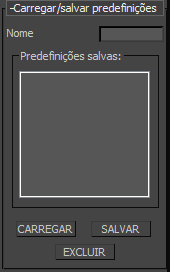
Permite armazenar valores predefinidos para uso em outros objetos de dispersão. Por exemplo, depois de configurar todos os parâmetros para um determinado objeto de dispersão e salvar as configurações em um nome específico, é possível selecionar outro objeto de dispersão e carregar os valores predefinidos para o novo objeto.
- Nome de valor predefinido
- Permite definir um nome para as configurações. Clique em Salvar para salvar as configurações atuais no nome da predefinição.
- Janela de predefinições salva
- Exibe os nomes de predefinição salva.
- CARREGAR
- Carrega a predefinição atualmente realçado na lista de predefinições salvas.
- SALVAR
- Salva o nome atual no campo do nome da predefinição e o coloca na janela de predefinições salvas. Nota: Os valores de parâmetro animado subsequentes para o quadro 0 não são armazenados.
- EXCLUIR
- Exclui os itens selecionados na janela de predefinições salvas.